Reklama
Mŕtvy alebo prilepený pixel na TFT, OLED alebo LCD obrazovka je neuveriteľne nepríjemné. Nemôžete si pomôcť, ale pozerať sa na to celé dni a premýšľať, ako dlho môže oprava alebo výmena trvať. Všetko, čo smúti nad niečím ako nedôležité, napriek tomu vysoko dráždivé ako „mŕtvy“ pixel, ktoré by sa dalo ľahko opraviť.
Pred spustením položky späť do obchodu však vyskúšajte, či môžete opraviť mŕtvy pixel sami! Ak to urobíte opatrne, nebude to brániť vašej záruke a môže vám to ušetriť veľa času a starostí.
Uvidíme, ako môžete opraviť mŕtve pixely na obrazovke.
Testujte nové obrazovky na prilepené alebo mŕtve pixely
Áno, mali by ste vyskúšať akýkoľvek nová obrazovka LCD, OLED alebo TFT pre mŕtve alebo prilepené pixely. Monitor môžete jednoducho spustiť pomocou palety základných farieb a čiernobieleho režimu v režime celej obrazovky. Nižšie vám ukážeme nástroje, ako to urobiť.
Je to prilepený alebo mŕtvy pixel?
Čo keď zistíte nepárny pixel? Vidíte len prilepený pixel alebo je to vlastne mŕtvy pixel?
prilepený pixel sa objaví v akejkoľvek farbe, ktorú môžu tvoriť jeho tri sub-pixely, t. j. červená, zelená alebo modrá. V mŕtvy pixel, všetky čiastkové pixely sú trvalo vypnuté, čo spôsobí, že pixel bude čierny.
Príčinou môže byť prerušený tranzistor. V zriedkavých prípadoch však môže byť zaseknutý aj čierny pixel.
Takže ak vidíte a farebný alebo biely pixel, možno to dokážete vyriešiť. A ak vidíte a čierny pixel, šance sú nízke, ale stále existuje nádej.
Poďme sa pozrieť na metódy, ako opraviť zaseknutý pixel.
Ako opraviť mŕtve alebo prilepené pixely
Nanešťastie nemôžete opraviť mŕtvy bod. Zaseknutý pixel však môžete opraviť. A ako som už vysvetlil vyššie, je ťažké ich od seba oddeliť. V oboch prípadoch ide o metódy, ktoré môžete vyskúšať:
- Najskôr identifikujte mŕtve alebo prilepené pixely sledovaním monitora v rôznych farebných paletách.
- Ak chcete opraviť prilepený alebo mŕtve vyzerajúci pixel, pomocou nástroja tretej strany bleskujte pixel rôznymi farbami. Odporúčame UDPixel (Windows) alebo LCD (online).
- Nakoniec môžete skúsiť manuálnu metódu, ktorá spočíva v tom, že sa prilepený pixel utrie vlhkou handričkou alebo špicatým, ale mäkkým predmetom, ako je guma / guma na konci ceruzky.
Pozrime sa podrobne na tieto metódy a nástroje.
UDPixel, tiež známy ako UndeadPixel, je nástroj Windows. Môže vám pomôcť identifikovať a opraviť pixely pomocou jedného nástroja. Program vyžaduje Microsoft .NET Framework. Ak nie ste v systéme Windows alebo nechcete inštalovať žiadny softvér, prejdite dole nižšie na nástroje online.
S Vyhľadávač mŕtvych pixelov na ľavej strane môžete ľahko zistiť akékoľvek nepravidelnosti obrazovky, ktoré mohli doteraz uniknúť vášmu videniu.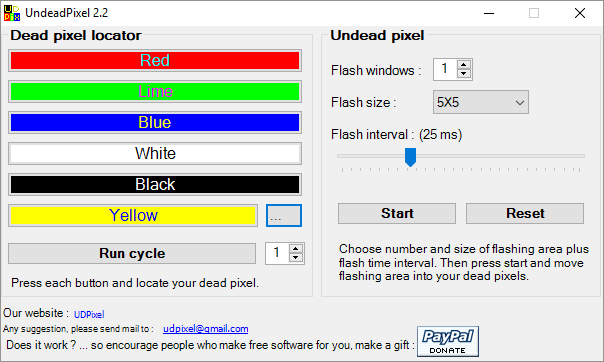
Ak zistíte podozrivý pixel, prepnite na Nemŕtvy pixel na strane vecí vytvorte dostatočné množstvo okien s bleskom (jedno na jeden uviaznutý pixel) a stlačte štart. Drobné blikajúce okná môžete presunúť na miesto, kde ste našli nepárne pixely.
Nechajte ich chvíľu bežať a prípadne zmeňte Interval blesku.
LCD je online nástroj, ktorý vám umožní nájsť a prípadne opraviť prilepené pixely. Balí veľa možností do jedného malého okna, ale akonáhle budete mať prehľad, je jednoduché použitie.
Poznámka: Táto webová stránka vyžaduje Flash. Ak používate prehliadač Chrome, kliknite na ikonu Tlačidlo Získať Adobe Flash Player a keď vás Chrome požiada Spustite Flash, kliknite na dovoliť.
Ak chcete otestovať obrazovku, prejdite všetkými farbami - zelenou, modrou a červenou - a skontrolujte našu obrazovku. Okrem toho by ste mali skontrolovať bielu a čiernu farbu. Stlačte kláves ? a ja tlačidlo pre informácie o pozadí.
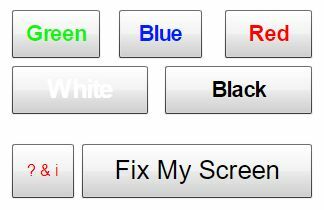
Ak objavíte zaseknutý pixel, kliknite na ikonu Opraviť moju obrazovku a nechajte farbu blikajúcej grafiky bežať minútu alebo dve.
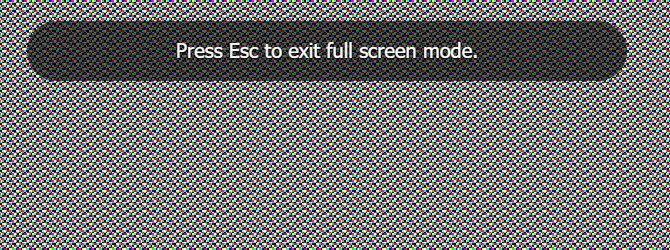
Spustením rôznych čiastkových pixlov každého pixelu môže grafika masírovať uviaznutý pixel späť do života.
Online nástroj Dead Pixel Buddy vám môže pomôcť spustiť rýchly test mŕtveho pixelu, ale nedokáže opraviť postihnutý pixel.
Dead Pixel Buddy ponúka 12 farebných dlaždíc na testovanie mŕtvych alebo prilepených pixelov. Kliknutím na jednu z dlaždíc vyplníte celé okno prehliadača príslušnou farbou. lis F11 prejsť na celú obrazovku, potom prechádzať farbami pomocou left a pravá šípka kľúča. Po otestovaní všetkých 12 farieb stlačte F11 Opäť opustíte režim celej obrazovky.
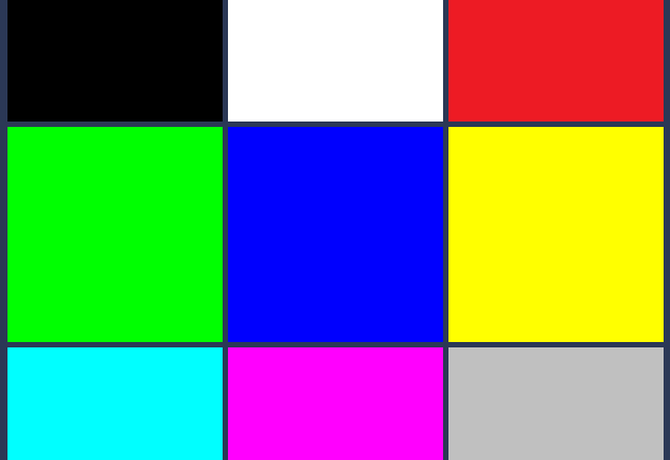
Ak nájdete prilepený alebo mŕtvy pixel, použite UDPixel (vyššie) alebo JScreenFix (dole); to sú nástroje, ktoré dokážu opraviť prilepený pixel.
Toto je veľmi dôkladný test, ktorý nielenže slúži na identifikáciu zlých pixelov, ale je dostatočne výkonný aj na testovanie kvalita vášho monitora Kalibrácia monitora je jednoduchá pomocou týchto 5 online nástrojovMonitor by ste mali pravidelne kalibrovať, aby obrazovka správne zobrazovala farby. Toto sú najlepšie miesta na kalibráciu monitora. Čítaj viac .
Na testovanie obrazovky si môžete vybrať z troch rôznych režimov. Tento nástroj vyžaduje Flash (online verzia) alebo ho môžete nainštalovať v spustiteľnom režime.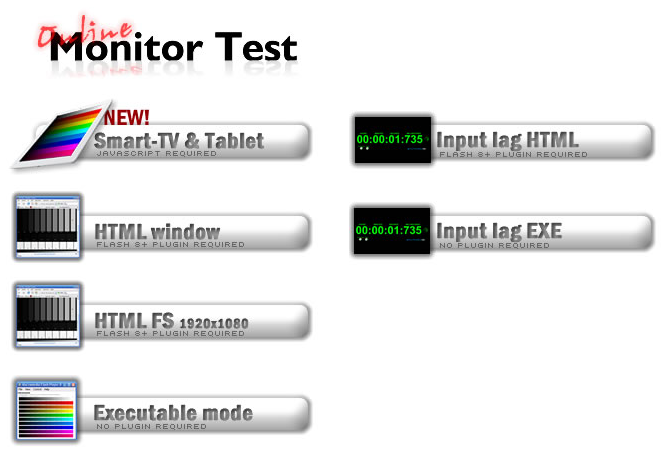
To, čo budete musieť len vyskúšať na prilepené pixely, je okno HTML. Znova musíte prehliadaču Chrome povoliť spustenie programu Flash. Prepnite na celú obrazovku stlačením klávesy F11. Tu by ste mali vidieť: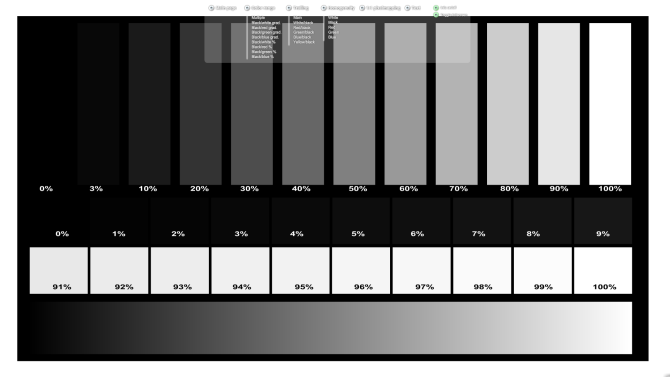
Presuňte myš do hornej časti testovacieho okna a objaví sa ponuka. Existuje informačné okno, ktoré môžete vypnúť pomocou tlačidla v pravom hornom rohu ponuky. Potom kliknite na ikonu Homogenuity vyskúšajte bod a pohybujte sa po troch farbách, ako aj čiernej a bielej.
Prsty prekrížené, aby ste neobjavili nič neobvyklé. V prípade, že tak urobíte, pre vás môže byť užitočný nasledujúci online nástroj.
JScreenFix vám nepomôže nájsť zaseknutý pixel, ale môže vám to pomôcť. Stačí kliknúť na ikonu Spustite program JScreenFix v dolnej časti stránky.
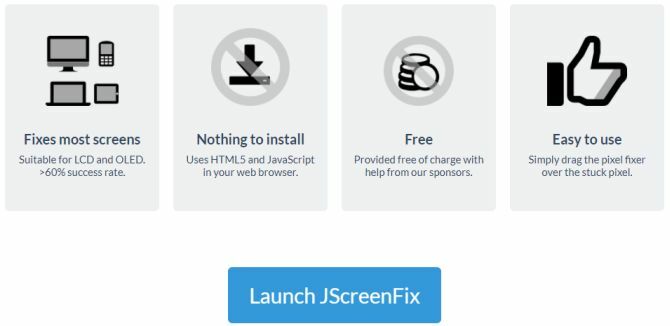
Nástroj načíta čierne okno prehliadača so štvorcom blikajúcich pixelov. Stlačením zeleného tlačidla vpravo dole prejdete na celú obrazovku. Potiahnite blikajúci štvorec na miesto, kde ste našli zaseknutý pixel, a nechajte ho tam najmenej 10 minút.
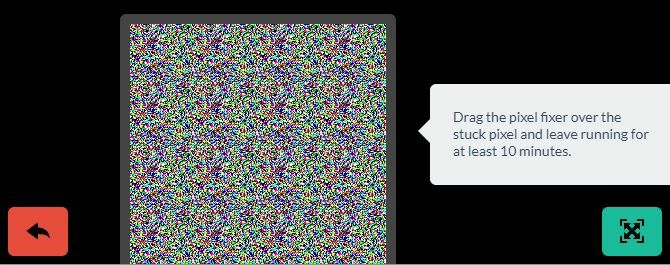
Ručne opravte prilepené pixely
Ak žiadny z týchto nástrojov nevyrieši váš problém s prilepenými alebo mŕtvymi pixelmi, je tu jedna posledná šanca. Môžete kombinovať ktorýkoľvek z nástrojov a magickú silu svojich rúk. Existuje veľmi dobrý popis všetkých dostupných techník wikiHow. Ďalší skvelý sprievodca krok za krokom nájdete na Instructables.
Prejdime si však rýchlo jednou technikou:
- Vypnite monitor.
- Vezmite si vlhkú handričku, aby ste nepoškrabali obrazovku.
- Na oblasť, kde je prilepený pixel, použite tlak. Pokúste sa vyvíjať tlak nikde inde, pretože by to mohlo viesť k vytvoreniu viac prilepených pixelov.
- Počas vyvíjania tlaku zapnite počítač a obrazovku.
- Odstráňte tlak a uviaznutý pixel by mal byť preč.
Funguje to preto, že v zaseknutom pixeli sa tekutina v jednom alebo viacerých jej sub-pixeloch nerozložila rovnomerne. Keď sa zapne podsvietenie obrazovky, cez pixel prejde rôzne množstvo tekutiny, aby sa vytvorili rôzne farby.
Všetky pixely sa hlásia na obrazovku
Ak by všetky tieto prístupy nedokázali opraviť mŕtveho pixelového bojovníka, aspoň teraz už viete, že to nie je jednoduché opraviť a obrazovka bude pravdepodobne potrebné vymeniť.
Neviem čo robiť so starým monitorom teraz alebo dokonca starý smerovač 10 užitočných spôsobov, ako opätovne použiť starý smerovač: Nenechajte ho zahodiť!Starý router zaplní vaše zásuvky? Namiesto toho, aby ste to vyhodili, tu je návod, ako zmeniť smerovanie starého smerovača a ušetriť nejaké peniaze. Čítaj viac zastrčený na polici? Máme pre vás niekoľko nápadov!
Tina píše o spotrebnej technológii už viac ako desať rokov. Je držiteľom doktorátu prírodných vied, diplomu z Nemecka a titulu MSc zo Švédska. Jej analytické zázemie jej pomohlo vyniknúť ako technologická novinárka v spoločnosti MakeUseOf, kde v súčasnosti riadi výskum a operácie s kľúčovými slovami.


